विषयसूची:
- चरण 1: मेककोड नमूना फ़ाइल की प्रतिलिपि बनाना
- चरण 2: माइक्रो की समीक्षा करना: बिट आईओएस ऐप
- चरण 3: एक माइक्रो को जोड़ना: बिट
- चरण 4: बटन दबाना
- चरण 5: एलईडी डॉट्स का दोहन
- चरण 6: डिवाइस से जोड़ना
- चरण 7: ब्लूटूथ के माध्यम से खोजना
- चरण 8: जांचें कि क्या जोड़ना सफल है
- चरण 9: गेम पैड सेट करना
- चरण 10: गेम पैड के साथ खेलना
- चरण 11: ऐप में माइक्रो: बिट को हटाना
- चरण 12: ब्लूटूथ सेटिंग में माइक्रो: बिट को हटाना
- चरण 13: मेककोड नमूना फ़ाइल की समीक्षा करना
- चरण 14: जाँच कर रहा है कि क्या एक्सटेंशन जोड़े गए हैं
- चरण 15: प्रारंभ पर
- चरण 16: फंक्शन स्टीयर
- चरण 17: फंक्शन फॉरवर्ड
- चरण 18: कार्य पिछड़ा
- चरण 19: फंक्शन स्टॉप
- चरण 20: बटन ए को क्रियाएँ सौंपना
- चरण 21: बटन बी को क्रियाएँ सौंपना
- चरण 22: बटन C. पर क्रियाएँ सौंपना
- चरण 23: बटन डी को क्रियाएँ सौंपना
![[२०२०] आरसी कार को नियंत्रित करने के लिए आईफोन या आईपैड और माइक्रो: बिट गेम पैड ऐप का उपयोग करना: २३ कदम [२०२०] आरसी कार को नियंत्रित करने के लिए आईफोन या आईपैड और माइक्रो: बिट गेम पैड ऐप का उपयोग करना: २३ कदम](https://i.howwhatproduce.com/images/001/image-1423-j.webp)
वीडियो: [२०२०] आरसी कार को नियंत्रित करने के लिए आईफोन या आईपैड और माइक्रो: बिट गेम पैड ऐप का उपयोग करना: २३ कदम
![वीडियो: [२०२०] आरसी कार को नियंत्रित करने के लिए आईफोन या आईपैड और माइक्रो: बिट गेम पैड ऐप का उपयोग करना: २३ कदम वीडियो: [२०२०] आरसी कार को नियंत्रित करने के लिए आईफोन या आईपैड और माइक्रो: बिट गेम पैड ऐप का उपयोग करना: २३ कदम](https://i.ytimg.com/vi/hDrDy6TcM50/hqdefault.jpg)
2024 लेखक: John Day | [email protected]. अंतिम बार संशोधित: 2024-01-30 09:18
![[२०२०] आरसी कार को नियंत्रित करने के लिए आईफोन या आईपैड और माइक्रो: बिट गेम पैड ऐप का उपयोग करना [२०२०] आरसी कार को नियंत्रित करने के लिए आईफोन या आईपैड और माइक्रो: बिट गेम पैड ऐप का उपयोग करना](https://i.howwhatproduce.com/images/001/image-1423-1-j.webp)
क्या आपने अपने माइक्रो: बिट को नियंत्रित करने के लिए अपने iPhone या iPad का उपयोग करने के बारे में सोचा है?
क्या आप जानते हैं माइक्रो: बिट एजुकेशनल फाउंडेशन ऐप स्टोर में आईओएस ऐप प्रदान करता है? ऐप स्टोर में "माइक्रो: बिट" खोजें और आप ऐप को मुफ्त में डाउनलोड कर सकते हैं। ऐप आपके आईओएस डिवाइस और माइक्रो: बिट्स को जोड़ने के लिए ब्लूटूथ का उपयोग करता है और यह मेककोड फाइलों को स्थानांतरित कर सकता है। क्या अधिक है, ऐप आपके आईफोन या आईपैड को आपके माइक्रो: बिट के लिए गेम पैड बनने देता है!
मजेदार लगता है? हम इसका आनंद कैसे ले सकते हैं?
आप इस परियोजना का प्रयास क्यों नहीं करते? आप अपने iPhone या iPad पर गेम पैड ऐप से अपनी माइक्रो: बिट पावर्ड RC कार को दूरस्थ रूप से नियंत्रित कर सकते हैं!
इस ट्यूटोरियल में, हम पेश करेंगे कि आपके आईफोन या आईपैड पर आईओएस ऐप कैसे सेट करें, इसे अपने माइक्रो: बिट के साथ कैसे जोड़ा जाए, और माइक्रो: बिट पावर्ड आरसी कार को नियंत्रित करने के लिए ऐप में गेम पैड कंट्रोलर का उपयोग कैसे करें। हम खेलने के लिए तैयार मेककोड नमूना फ़ाइल और उसका ट्यूटोरियल प्रदान करेंगे। हम कोड के प्रत्येक ब्लॉक की जांच करेंगे और विश्लेषण करेंगे कि यह कैसे काम करता है। आप इस ट्यूटोरियल को YouTube पर भी देख सकते हैं।
आपूर्ति:
डिवाइस और ऐप्स
इस प्रोजेक्ट में आपको एक आईओएस डिवाइस (आईफोन या आईपैड) की आवश्यकता होगी। सुनिश्चित करें कि आपने ऐप स्टोर में आईओएस ऐप डाउनलोड किया है। ब्लूटूथ का उपयोग करने के लिए कृपया ऐप के साथ अपनी डिवाइस संगतता जांचें।
- आईफोन या आईपैड X1
- आईओएस ऐप X1
इलेक्ट्रानिक्स
इस परियोजना में आपको एक माइक्रो: बिट और एक आरसी कार की आवश्यकता होगी।
- माइक्रो: बिट x1
- वैलेंटा ऑफ-रोडर X1
- 1.5V AA बैटरी x4 (कार के लिए)
वैलेंटा ऑफ-रोडर एक माइक्रो: बिट पावर्ड ऑफ-रोड आरसी कार है। यह लेगो टेक्निक संगत है और पिछले पहियों पर दो (x2) माइक्रो गियर मोटर्स और (x1) रॉबरवल बैलेंस आर्म मैकेनिज्म पर आधारित बिल्ट-इन स्टीयरिंग सर्वो से लैस है। कृपया कार को असेंबल करने के लिए ट्यूटोरियल देखें। बैटरियों के लिए, हम चार (x4) नई और एकल-उपयोग वाली 1.5V AA बैटरियों का उपयोग करने की सलाह देते हैं।
चरण 1: मेककोड नमूना फ़ाइल की प्रतिलिपि बनाना


इस परियोजना के लिए, हमने मेककोड नमूना फ़ाइल (Receiver.hex) तैयार की है ताकि आप डाउनलोड कर सकें। चूंकि नमूना फ़ाइल चलाने के लिए तैयार है, आप तुरंत खेलना शुरू कर सकते हैं।
इस चरण में, आप नमूना फ़ाइल को अपने कंप्यूटर पर डाउनलोड कर सकते हैं। यूएसबी केबल के माध्यम से अपने कंप्यूटर और माइक्रो: बिट को कनेक्ट करें। नमूना फ़ाइल को माइक्रो: बिट पर खींचें और छोड़ें और इसे "रिसीवर" माइक्रो: बिट के रूप में उपयोग करें।
एक बार जब आप नमूना फ़ाइल को माइक्रो: बिट में कॉपी कर लेते हैं, तो उसे कंप्यूटर से डिस्कनेक्ट कर दें। फिर, वैलेंटा ऑफ-रोडर पर माइक्रो: बिट माउंट करें और मोटर कंट्रोलर बोर्ड पर पावर स्विच चालू करें।
चरण 2: माइक्रो की समीक्षा करना: बिट आईओएस ऐप
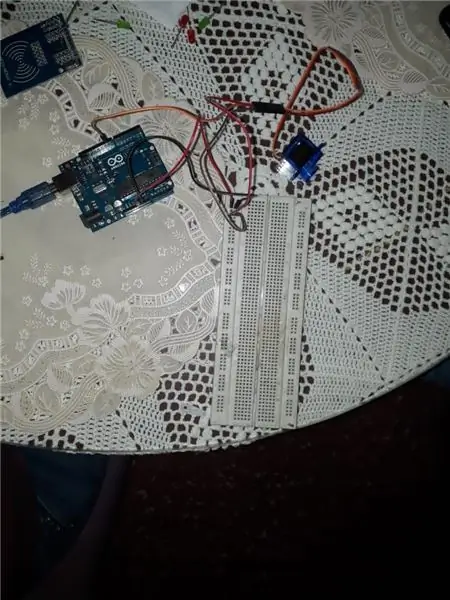
क्या आपने अपने आईफोन या आईपैड में माइक्रो: बिट आईओएस ऐप डाउनलोड किया है? ऐप स्टोर पर जाएं, "माइक्रो: बिट" खोजें और आप माइक्रो: बिट एजुकेशनल फाउंडेशन द्वारा प्रदान किया गया ऐप ढूंढ सकते हैं।
जब आप ऐप खोलते हैं, तो आप शीर्ष मेनू देख सकते हैं!
अपने माइक्रो: बिट को पेयर करने के लिए माइक्रो: बिट बटन चुनें पर टैप करें।
चरण 3: एक माइक्रो को जोड़ना: बिट
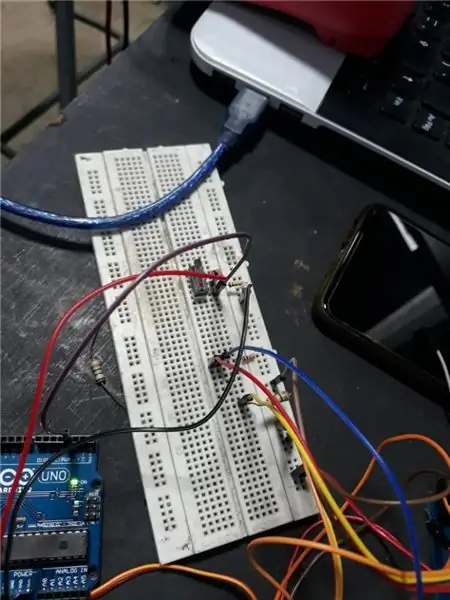
इस समय, आपने अपने iPhone या iPad में कोई micro:bit नहीं जोड़ा है। पेयर ए माइक्रो: बिट येलो बटन पर क्लिक करें।
चरण 4: बटन दबाना
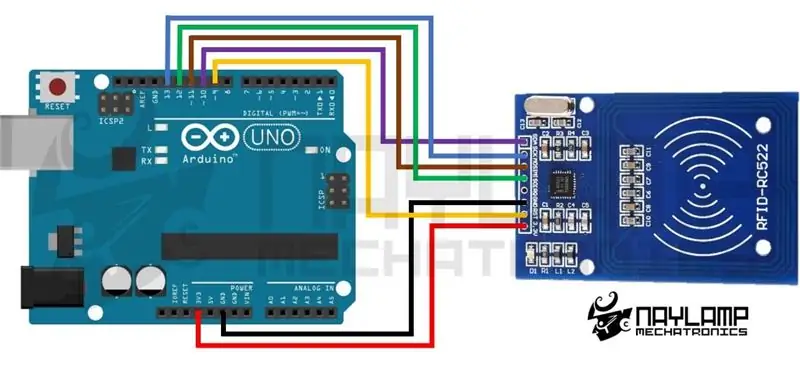
इस चरण में, आपको निम्नलिखित क्रियाएं एक साथ करने की आवश्यकता होगी।
- बटन ए और बटन बी दबाकर रखें
- पीठ में रीसेट बटन दबाएं और छोड़ें
जब एलईडी डॉट्स पूरी तरह से फ्लैश हो जाएं, तो नेक्स्ट बटन पर क्लिक करें।
चरण 5: एलईडी डॉट्स का दोहन

इस चरण में, ऐप उस माइक्रो: बिट की पहचान करना चाहता है जिसे आप पेयर करना चाहते हैं। ऐप में प्रत्येक एलईडी डॉट को ठीक उसी तरह टैप करें जैसे वे माइक्रो: बिट एलईडी मैट्रिक्स पर दिखाए जाते हैं।
चरण 6: डिवाइस से जोड़ना

जब आप इस स्टेप पर आ जाएं तो नेक्स्ट बटन पर क्लिक करें।
चरण 7: ब्लूटूथ के माध्यम से खोजना

इस चरण के दौरान, कृपया कुछ क्षण प्रतीक्षा करें।
चरण 8: जांचें कि क्या जोड़ना सफल है

क्या आपने माइक्रो: बिट को अपने iPhone या iPad में सफलतापूर्वक जोड़ा है?
चरण 9: गेम पैड सेट करना
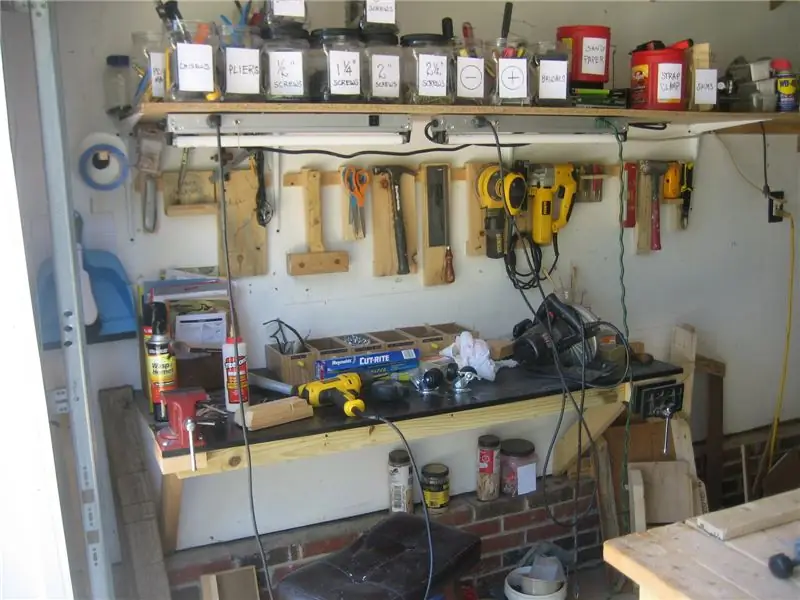
आइए गेम पैड कंट्रोलर सेट करें!
जोड़ें (+) बटन पर क्लिक करें और सूची में गेम पैड चुनें।
चरण 10: गेम पैड के साथ खेलना

आपने माइक्रो: बिट को अपने iPhone या iPad से जोड़ा है। गेम पैड नियंत्रक अब स्थापित है।
खेलने के लिए स्टार्ट बटन पर क्लिक करें!
क्या आपने मेककोड नमूना फ़ाइल को अपने माइक्रो: बिट में डाउनलोड किया है? पिछले चरण पर वापस जाएं और रिसीवर.हेक्स फ़ाइल को माइक्रो: बिट में कॉपी करें और इसे "रिसीवर" माइक्रो: बिट के रूप में उपयोग करें। यह खेलने के लिए तैयार है और आप तुरंत कार चलाना शुरू कर सकते हैं! इन क्रियाओं का प्रयास करें और सड़क पर महारत हासिल करें!
- A बटन दबाने पर -> आगे जाने वाली कार
- B बटन दबाने पर -> पीछे की ओर जा रही कार
- C बटन दबाने पर -> कार बायीं ओर मुड़ जाती है
- डी बटन दबाने पर -> कार दाहिनी ओर मुड़ती है
चरण 11: ऐप में माइक्रो: बिट को हटाना

ऐप आपको एक साथ कई माइक्रो: बिट्स सेट करने की अनुमति देता है।
यदि आपने बहुत अधिक माइक्रो:बिट्स जोड़े हैं और यदि आप उनमें से किसी एक को हटाना चाहते हैं, तो शीर्ष मेनू पर जाएं और माइक्रो: बिट बटन चुनें पर टैप करें। आप माइक्रो: बिट्स की सूची देख सकते हैं जिन्हें आपने पहले जोड़ा है। माइक्रो: बिट को हटाने के लिए ट्रैश बटन पर टैप करें।
चरण 12: ब्लूटूथ सेटिंग में माइक्रो: बिट को हटाना



हम यह भी अनुशंसा करते हैं कि आप पहले से सहेजे गए माइक्रो: बिट (ओं) को हटाकर ब्लूटूथ सेटिंग को समय-समय पर साफ़ करें।
अपने आईओएस डिवाइस पर ब्लूटूथ सेटिंग में पहले से संग्रहीत माइक्रो: बिट को साफ करने के लिए,
- सेटिंग पर जाएं।
- ब्लूटूथ पर जाएं।
- उस माइक्रो पर टैप करें: बिट जिसे आप हटाना चाहते हैं।
- इस डिवाइस को भूल जाओ बटन टैप करें।
- ओके बटन पर क्लिक करें।
चरण 13: मेककोड नमूना फ़ाइल की समीक्षा करना



अब हम जांच करेंगे कि इस MakeCode नमूना फ़ाइल में ब्लॉक कोड कैसे काम करेंगे।
पहले चरण में, आपने अपने कंप्यूटर पर MakeCode नमूना फ़ाइल डाउनलोड कर ली है। यूएसबी केबल के माध्यम से अपने कंप्यूटर और माइक्रो: बिट को कनेक्ट करें। मेककोड संपादक खोलें और आयात बटन पर क्लिक करें। रिसीवर.हेक्स फ़ाइल खोलें जिसे आपने "रिसीवर" माइक्रो: बिट में कॉपी किया है।
चरण 14: जाँच कर रहा है कि क्या एक्सटेंशन जोड़े गए हैं



इस प्रोजेक्ट में, हमें ब्लूटूथ, डिवाइसेस और सर्वो एक्सटेंशन को एडिटर में शामिल करना होगा। मेनू के निचले भाग में एक्सटेंशन पर क्लिक करें। प्रत्येक एक्सटेंशन पर एक-एक करके क्लिक करें और उसे मेनू में जोड़ें।
ब्लूटूथ एक्सटेंशन
इस एक्सटेंशन में आपको ब्लूटूथ आईओ पिन सर्विस ब्लॉक का इस्तेमाल करना होगा। यह ब्लॉक अन्य कोड को ब्लूटूथ संचार के माध्यम से डिजिटल और एनालॉग पिन के साथ काम करने की अनुमति देगा।
डिवाइस एक्सटेंशन
आपको इस एक्सटेंशन में गेमपैड बटन ब्लॉक पर उपयोग करना होगा। यह ब्लॉक आपको आईओएस ऐप में प्रत्येक गेम पैड बटन पर एक एक्शन असाइन करने देगा।
सर्वो एक्सटेंशन
आपको इस एक्सटेंशन में सेट सर्वो रेंज और सेट सर्वो एंगल ब्लॉक का उपयोग करने की आवश्यकता होगी। ये ब्लॉक एक सर्वो को सर्वो की रोटेशन रेंज को परिभाषित करने के साथ-साथ इसे वांछित कोण पर स्विंग करने की अनुमति देंगे।
चरण 15: प्रारंभ पर

स्टार्ट ब्लॉक पर
"रिसीवर" माइक्रो: बिट चालू होने पर इस ब्लॉक को शुरू में एक बार कहा जाता है।
ब्लॉक ब्लूटूथ आईओ पिन सेवा अन्य कोड को ब्लूटूथ संचार के माध्यम से डिजिटल और एनालॉग पिन के साथ काम करने की अनुमति देगी।
फ़ंक्शंस एक्सटेंशन से, स्टार्ट ब्लॉक पर कॉल स्टीयर ब्लॉक को अंदर खींचें और छोड़ें। इसे फंक्शन स्टीयर ब्लॉक कहा जाएगा और कार का स्टीयरिंग सीधे आगे दिखता है।
चरण 16: फंक्शन स्टीयर

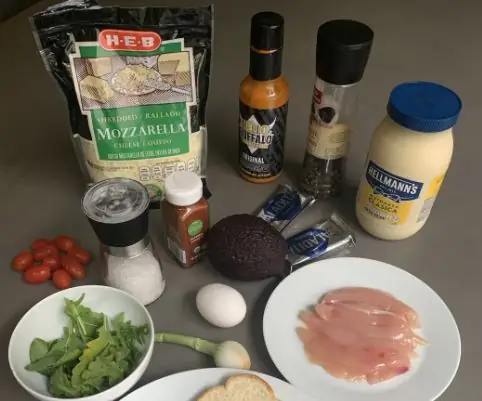
आम तौर पर, डिफ़ॉल्ट रूप से इसके सर्वो के कारण कार का स्टीयरिंग हमेशा सीधे आगे नहीं होता है। यदि आप ऊपर से कार को देखते हैं, तो स्टीयरिंग थोड़ा दाएं या बाएं हो सकता है। नमूना फ़ाइल में, हम इस फ़ंक्शन का उपयोग सर्वो कोण को उसकी केंद्रीय स्थिति में कैलिब्रेट करने के लिए करेंगे, ताकि कार का स्टीयरिंग सीधे आगे दिखे।
मान लेते हैं कि सर्वो मोटर कंट्रोलर पर P2 पिन से जुड़ा है। आइए कॉन्फ़िगर करें कि सर्वो 0 से 180 डिग्री तक स्विंग करता है और इसका केंद्रीय कोण 90 डिग्री है।
फंक्शन स्टीयर ब्लॉक
फंक्शन एक्सटेंशन में, एक नया फंक्शन बनाएं और इसे फंक्शन स्टीयर कहें।
सर्वो के केंद्रीय कोण को सेट करने के लिए वेरिएबल्स एक्सटेंशन में एक नया चर केंद्र बनाएं।
सर्वो एक्सटेंशन से, इस ब्लॉक को खींचें और छोड़ें जैसे कि सर्वो की रोटेशन रेंज 0 से 180 डिग्री सेट करने के लिए सेट सर्वो पी 2 रेंज 0 से 180 तक।
Servos एक्सटेंशन से, दूसरे ब्लॉक को ड्रैग और ड्रॉप करें जैसे कि सेट सर्वो P2 को केंद्र में ले जाएं।
अपनी कार को ऊपर से देखें। ये कैसा दिखाई देता है?
- यदि स्टीयरिंग थोड़ा बाईं ओर है, तो केंद्र को ९० - ५ पर सेट करें -5 डिग्री दाईं ओर ऑफसेट करने के लिए।
- यदि इसका स्टीयरिंग थोड़ा दाहिना है, तो केंद्र को ९० + ५ पर सेट करें ताकि ५ डिग्री बाईं ओर सेट किया जा सके।
चरण 17: फंक्शन फॉरवर्ड

हम मोटरों के लिए दिशा और गति कैसे निर्धारित कर सकते हैं?
हमारे पास बाएं पीछे के पहिये पर एक माइक्रो गियर मोटर एम 1 और दाहिने पीछे के पहिये पर एक और माइक्रो गियर मोटर एम 2 है।
कार को आगे बढ़ने देने के लिए हम इस फ़ंक्शन में ब्लॉक कैसे सेट कर सकते हैं?
फंक्शन फॉरवर्ड ब्लॉक
बाएं रियर व्हील M1 के लिए, हम मोटर दिशा के लिए P13 का उपयोग करेंगे। पिन एक्सटेंशन से, इस ब्लॉक को खींचें और छोड़ें जैसे कि डिजिटल राइट पिन P13 से 0 ताकि M1 आगे बढ़े।
बाएं रियर व्हील M1 के लिए, हम मोटर गति (अधिकतम गति = 1023) के लिए P12 का उपयोग करेंगे। पिन एक्सटेंशन से, इस ब्लॉक को एनालॉग राइट पिन P12 से 1023 तक खींचें और छोड़ें ताकि M1 अपनी अधिकतम गति से चले।
दाहिने रियर व्हील M2 के लिए, हम मोटर दिशा के लिए P15 का उपयोग करेंगे। पिन एक्सटेंशन से, इस ब्लॉक जैसे डिजिटल राइट पिन P15 से 0 तक खींचें और छोड़ें ताकि M2 आगे बढ़े।
दाहिने पिछले पहिये M2 के लिए, हम मोटर गति (अधिकतम गति = 1023) के लिए P14 का उपयोग करेंगे। पिन एक्सटेंशन से, इस ब्लॉक जैसे एनालॉग राइट पिन P14 से 1023 तक खींचें और छोड़ें ताकि M2 अपनी अधिकतम गति से चले।
चरण 18: कार्य पिछड़ा

हम कार को पीछे की ओर कैसे जाने दे सकते हैं?
बस फ़ंक्शन से सभी ब्लॉकों को आगे कॉपी करें और दिशा और गति के लिए उपयोग किए गए पिन नंबरों का आदान-प्रदान करें।
कार्य पिछड़ा ब्लॉक
बाएं रियर व्हील M1 के लिए, हम मोटर दिशा के लिए P12 का उपयोग करेंगे। पिन एक्सटेंशन से, इस ब्लॉक जैसे डिजिटल राइट पिन P12 से 0 तक खींचें और छोड़ें ताकि M1 पीछे की ओर चला जाए।
बाएं रियर व्हील M1 के लिए, हम मोटर गति (अधिकतम गति = 1023) के लिए P13 का उपयोग करेंगे। पिन एक्सटेंशन से, इस ब्लॉक को एनालॉग राइट पिन P13 से 1023 तक खींचें और छोड़ें ताकि M1 अपनी अधिकतम गति से चले।
दाहिने रियर व्हील M2 के लिए, हम मोटर दिशा के लिए P14 का उपयोग करेंगे। पिन एक्सटेंशन से, इस ब्लॉक जैसे डिजिटल राइट पिन P14 से 0 तक खींचें और छोड़ें ताकि M2 पीछे की ओर चला जाए।
दाहिने पिछले पहिये M2 के लिए, हम मोटर गति (अधिकतम गति = 1023) के लिए P15 का उपयोग करेंगे। पिन एक्सटेंशन से, इस ब्लॉक जैसे एनालॉग राइट पिन P15 से 1023 तक खींचें और छोड़ें ताकि M2 अपनी अधिकतम गति से चले।
चरण 19: फंक्शन स्टॉप

हम मोटरों को कैसे रोक सकते हैं?
बस फ़ंक्शन से सभी ब्लॉकों को आगे कॉपी करें और मोटर की गति को 0 (कोई गति नहीं) पर सेट करें।
फंक्शन स्टॉप ब्लॉक
बाएं रियर व्हील M1 के लिए, हम मोटर दिशा के लिए P13 का उपयोग करेंगे। पिन एक्सटेंशन से, इस ब्लॉक जैसे डिजिटल राइट पिन P13 से 0 को ड्रैग और ड्रॉप करें ताकि M1 आगे बढ़े।
बाएं पिछले पहिये M1 के लिए, हम मोटर गति के लिए P12 का उपयोग करेंगे (कोई गति नहीं = 0)। पिन एक्सटेंशन से, इस ब्लॉक को जैसे एनालॉग राइट पिन P12 से 0 तक ड्रैग और ड्रॉप करें ताकि M1 रुक जाए।
दाहिने रियर व्हील M2 के लिए, हम मोटर दिशा के लिए P15 का उपयोग करेंगे। पिन एक्सटेंशन से, इस ब्लॉक जैसे डिजिटल राइट पिन P15 से 0 तक खींचें और छोड़ें ताकि M2 आगे बढ़े।
दाहिने पिछले पहिये M2 के लिए, हम मोटर गति के लिए P14 का उपयोग करेंगे (कोई गति नहीं = 0)। पिन एक्सटेंशन से, इस ब्लॉक को जैसे एनालॉग राइट पिन P14 से 0 तक ड्रैग और ड्रॉप करें ताकि M2 रुक जाए।
चरण 20: बटन ए को क्रियाएँ सौंपना
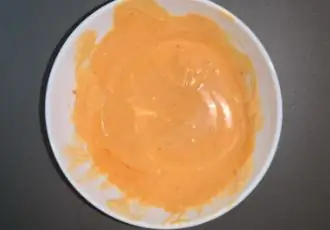

अब, आईओएस ऐप में गेम पैड पर बटन ए के लिए क्रियाओं को परिभाषित करते हैं।
कैसे बटन A दबाने से कार आगे बढ़ती है, और बटन A छोड़ने से कार रुक जाती है?
गेमपैड बटन पर ए डाउन ब्लॉक
डिवाइसेस एक्सटेंशन से, गेमपैड बटन ए डाउन ब्लॉक पर ड्रैग एंड ड्रॉप करें।
फ़ंक्शंस एक्सटेंशन से, कॉल फ़ॉरवर्ड ब्लॉक को ड्रैग और ड्रॉप करें और इस ब्लॉक के अंदर रखें।
गेमपैड बटन पर ए अप ब्लॉक
डिवाइसेस एक्सटेंशन से, गेमपैड बटन ए अप ब्लॉक पर ड्रैग एंड ड्रॉप करें।
Functions एक्सटेंशन से, कॉल स्टॉप ब्लॉक को ड्रैग एंड ड्रॉप करें और इस ब्लॉक के अंदर रखें।
चरण 21: बटन बी को क्रियाएँ सौंपना

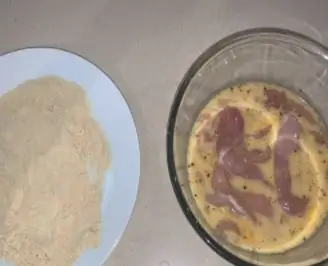
अब, आईओएस ऐप में गेम पैड पर बटन बी के लिए क्रियाओं को परिभाषित करते हैं।
कैसे बटन बी दबाने से कार पीछे की ओर जाती है, और बटन बी छोड़ने से कार रुक जाती है?
गेमपैड बटन बी डाउन ब्लॉक पर
डिवाइसेस एक्सटेंशन से, गेमपैड बटन B डाउन ब्लॉक पर ड्रैग एंड ड्रॉप करें।
Functions एक्सटेंशन से, कॉल बैकवर्ड ब्लॉक को ड्रैग एंड ड्रॉप करें और इस ब्लॉक के अंदर रखें।
गेमपैड बटन पर बी अप ब्लॉक
डिवाइसेस एक्सटेंशन से, गेमपैड बटन बी अप ब्लॉक पर ड्रैग एंड ड्रॉप करें।
Functions एक्सटेंशन से, कॉल स्टॉप ब्लॉक को ड्रैग एंड ड्रॉप करें और इस ब्लॉक के अंदर रखें।
चरण 22: बटन C. पर क्रियाएँ सौंपना

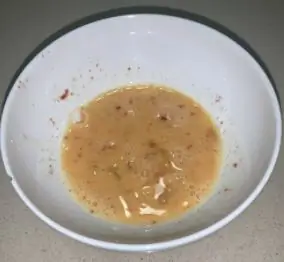
अब, आईओएस ऐप में गेम पैड पर बटन सी के लिए क्रियाओं को परिभाषित करते हैं।
कैसे बटन C दबाने से कार बाईं ओर मुड़ जाती है, और C बटन छोड़ने से कार रुक जाती है?
मान लेते हैं कि सर्वो मोटर कंट्रोलर पर P2 पिन से जुड़ा है।
गेमपैड बटन पर सी डाउन ब्लॉक
डिवाइसेस एक्सटेंशन से, गेमपैड बटन C डाउन ब्लॉक पर ड्रैग एंड ड्रॉप करें।
Servos एक्सटेंशन से, इस ब्लॉक को ड्रैग और ड्रॉप करें और इसे इस तरह सेट करें जैसे सर्वो P2 कोण को केंद्र + 10 पर सेट करें, ताकि स्टीयरिंग अपनी केंद्रीय स्थिति से बाईं ओर +10 डिग्री मुड़ जाए।
फ़ंक्शंस एक्सटेंशन से, कॉल फ़ॉरवर्ड ब्लॉक को ड्रैग और ड्रॉप करें और इस ब्लॉक के अंदर रखें।
गेमपैड बटन पर सी अप ब्लॉक
डिवाइसेस एक्सटेंशन से, गेमपैड बटन सी अप ब्लॉक पर ड्रैग एंड ड्रॉप करें।
फ़ंक्शंस एक्सटेंशन से, कॉल स्टीयर और कॉल स्टॉप ब्लॉक को खींचें और छोड़ें और इसे इस ब्लॉक के अंदर रखें। कार सीधे आगे दिखेगी और रुकेगी।
चरण 23: बटन डी को क्रियाएँ सौंपना
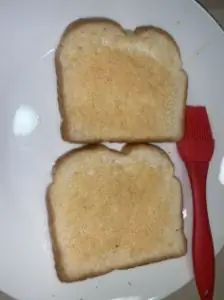
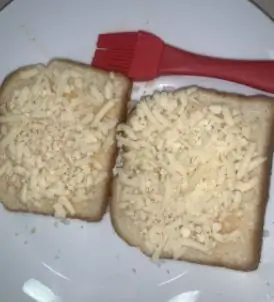
अब, आईओएस ऐप में गेम पैड पर बटन डी के लिए क्रियाओं को परिभाषित करते हैं।
कैसे बटन D दबाने से कार दाहिनी ओर मुड़ जाती है, और बटन D छोड़ने से कार रुक जाती है?
मान लेते हैं कि सर्वो मोटर कंट्रोलर पर P2 पिन से जुड़ा है।
गेमपैड बटन पर डी डाउन ब्लॉक
डिवाइसेस एक्सटेंशन से, गेमपैड बटन डी डाउन ब्लॉक पर ड्रैग एंड ड्रॉप करें।
Servos एक्सटेंशन से, इस ब्लॉक को ड्रैग और ड्रॉप करें और इसे इस तरह सेट करें जैसे सर्वो P2 कोण को केंद्र - 10 पर सेट करें, ताकि स्टीयरिंग अपनी केंद्रीय स्थिति से -10 डिग्री दाईं ओर मुड़ जाए।
फ़ंक्शंस एक्सटेंशन से, कॉल फ़ॉरवर्ड ब्लॉक को ड्रैग और ड्रॉप करें और इस ब्लॉक के अंदर रखें।
गेमपैड बटन पर डी अप ब्लॉक
डिवाइसेस एक्सटेंशन से, गेमपैड बटन डी अप ब्लॉक पर ड्रैग एंड ड्रॉप करें।
फ़ंक्शंस एक्सटेंशन से, कॉल स्टीयर और कॉल स्टॉप ब्लॉक को खींचें और छोड़ें और इसे इस ब्लॉक के अंदर रखें। कार सीधे आगे दिखेगी और रुकेगी।
सिफारिश की:
[२०२०] आरसी कार को नियंत्रित करने के लिए दो (x२) माइक्रो: बिट्स का उपयोग करना: ६ कदम (चित्रों के साथ)
![[२०२०] आरसी कार को नियंत्रित करने के लिए दो (x२) माइक्रो: बिट्स का उपयोग करना: ६ कदम (चित्रों के साथ) [२०२०] आरसी कार को नियंत्रित करने के लिए दो (x२) माइक्रो: बिट्स का उपयोग करना: ६ कदम (चित्रों के साथ)](https://i.howwhatproduce.com/images/001/image-1129-j.webp)
[२०२०] आरसी कार को नियंत्रित करने के लिए दो (x२) माइक्रो: बिट्स का उपयोग करना: यदि आपके पास दो (एक्स२) माइक्रो: बिट्स हैं, तो क्या आपने आरसी कार को दूर से नियंत्रित करने के लिए उनका उपयोग करने के बारे में सोचा है? आप एक माइक्रो: बिट को ट्रांसमीटर के रूप में और दूसरा रिसीवर के रूप में उपयोग करके आरसी कार को नियंत्रित कर सकते हैं। जब आप माइक्रो: बी
होम ऑटोमेशन कंट्रोल पैनल के रूप में आईपैड के लिए वॉल माउंट, स्क्रीन को सक्रिय करने के लिए सर्वो नियंत्रित चुंबक का उपयोग: 4 कदम (चित्रों के साथ)

IPad के लिए वॉल माउंट होम ऑटोमेशन कंट्रोल पैनल के रूप में, स्क्रीन को सक्रिय करने के लिए सर्वो नियंत्रित चुंबक का उपयोग करना: हाल ही में मैंने अपने घर और उसके आसपास चीजों को स्वचालित करने में काफी समय बिताया है। मैं अपने होम ऑटोमेशन एप्लिकेशन के रूप में डोमोटिक्ज़ का उपयोग कर रहा हूं, विवरण के लिए www.domoticz.com देखें। एक डैशबोर्ड एप्लिकेशन के लिए मेरी खोज में जो सभी डोमोटिकज़ जानकारी को दिखाता है
एक-क्लिक विंडोज और लिनक्स एप्लिकेशन (32-बिट और 64-बिट) के साथ DIY MusiLED, म्यूजिक सिंक्रोनाइज्ड एलईडी। रीक्रिएट करने में आसान, उपयोग में आसान, पोर्ट करने में आसान: 3 चरण

एक-क्लिक विंडोज और लिनक्स एप्लिकेशन (32-बिट और 64-बिट) के साथ DIY MusiLED, म्यूजिक सिंक्रोनाइज्ड एलईडी। रीक्रिएट करने में आसान, उपयोग में आसान, पोर्ट करने में आसान: यह प्रोजेक्ट आपको 18 LED (6 रेड + 6 ब्लू + 6 येलो) को अपने Arduino बोर्ड से कनेक्ट करने और आपके कंप्यूटर के साउंड कार्ड के रियल-टाइम सिग्नल का विश्लेषण करने और उन्हें रिले करने में मदद करेगा। एल ई डी बीट इफेक्ट (स्नेयर, हाई हैट, किक) के अनुसार उन्हें रोशन करने के लिए
मोबाइल फोन के साथ माइक्रो: बिट संचार को साकार करने के लिए एचसी-05 ब्लूटूथ मॉड्यूल का उपयोग करें: 9 कदम (चित्रों के साथ)

मोबाइल फोन के साथ माइक्रो: बिट संचार को साकार करने के लिए एचसी-05 ब्लूटूथ मॉड्यूल का उपयोग करें: अध्याय में माइक्रो को समझने के लिए एचसी-06 ब्लूटूथ मॉड्यूल का उपयोग करें: मोबाइल फोन के साथ बिट संचार, हमने माइक्रो के बीच संचार का एहसास करने के लिए एचसी-06 का उपयोग करने के तरीके के बारे में बात की है: बिट और मोबाइल फोन। HC-06 को छोड़कर, एक और सामान्य ब्लूटूथ मॉड्यूल है
मोबाइल फोन के साथ माइक्रो: बिट संचार को साकार करने के लिए HC-06 ब्लूटूथ मॉड्यूल का उपयोग करें: 8 कदम (चित्रों के साथ)

मोबाइल फोन के साथ माइक्रो: बिट संचार को साकार करने के लिए एचसी-06 ब्लूटूथ मॉड्यूल का उपयोग करें: मेरे आस-पास बहुत सारे दोस्त जो माइक्रो: बिट खेलते हैं, मुझे बताते हैं कि माइक्रो: बिट का ब्लूटूथ कनेक्शन स्थिर नहीं है। डिस्कनेक्ट करना आसान है। यदि हम माइक्रोपाइथन का उपयोग करते हैं, तो ब्लूटूथ का उपयोग भी नहीं किया जा सकता है। इससे पहले कि माइक्रो: बिट ऑफिस द्वारा इस समस्या का समाधान किया जाए
